换了硬盘怎么重新引导开机:详细教程
在更换硬盘后,重新引导开机是一个必不可少的步骤。本文将详细介绍如何通过一系列操作,确保系统能够成功引导新硬盘,顺利开机。

1. 硬件连接与BIOS设置
确保新硬盘已正确连接到主板和电源接口。启动计算机,立即按下F2、DEL或ESC键进入BIOS设置界面(不同品牌的主板进入BIOS的按键可能有所不同)。
在BIOS中,找到“Boot”(引导)选项卡,确认新硬盘是否已被识别。如果没有识别,请检查硬盘连接是否正确,或者考虑升级BIOS版本。确保新硬盘被设置为首要引导设备(Boot Priority),以确保系统从新硬盘启动。
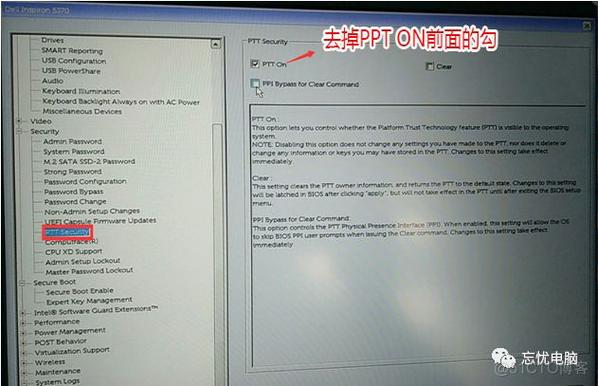
2. 安装操作系统
如果新硬盘为空盘,你需要重新安装操作系统。将操作系统安装介质(如U盘或光盘)插入计算机,并重启。再次进入BIOS设置,将U盘或光盘设置为引导设备,保存并退出BIOS。
计算机将从安装介质启动,并引导进入操作系统安装程序。按照提示,选择新硬盘作为系统安装目标,完成系统安装。
3. 引导修复
在某些情况下,系统可能无法正常启动。这可能是由于引导记录(MBR或GPT)受损,或引导配置错误。此时,可以使用操作系统的安装介质或专用工具修复引导。
对于Windows用户,可以在安装界面选择“修复计算机”选项,进入“高级选项”中的“命令提示符”。输入以下命令修复引导记录:
bootrec /fixmbr
bootrec /fixboot
bootrec /rebuildbcd
对于Linux用户,可以使用Live CD或Live USB启动系统,并使用grub-install命令重新安装引导程序。例如,使用如下命令安装GRUB:
sudo grub-install /dev/sda
sudo update-grub
4. 验证与调试
重启计算机,确认系统能从新硬盘正常启动。如果遇到启动错误,建议重新检查BIOS设置,并确保引导修复步骤已正确执行。如果仍然无法解决问题,可能需要再次更换硬盘或寻求专业技术支持。
通过上述步骤,你可以成功实现换了硬盘后重新引导开机。掌握这些技能不仅有助于解决换硬盘后的启动问题,还能提升对计算机硬件和操作系统的理解。在面对类似问题时,你将能更加从容地进行处理。


